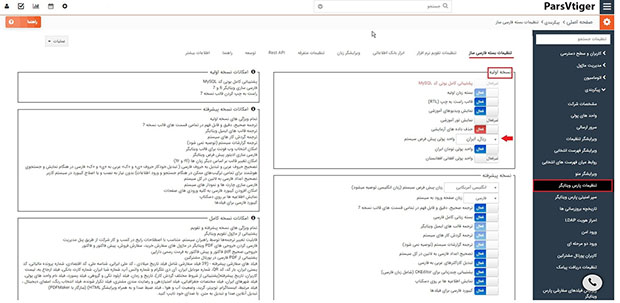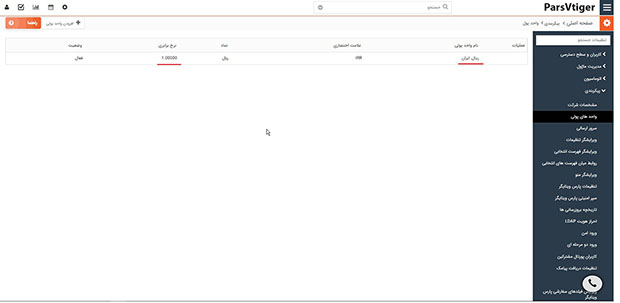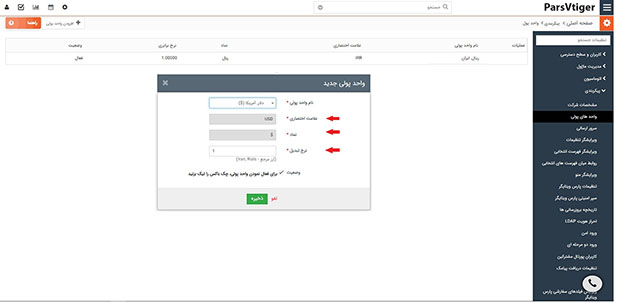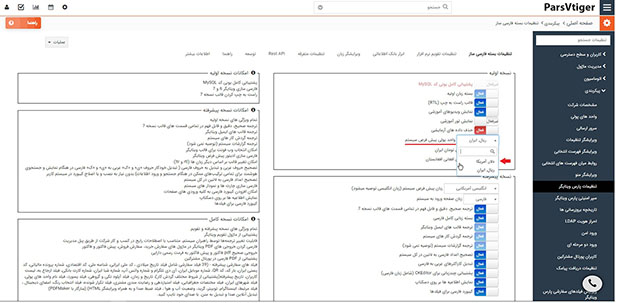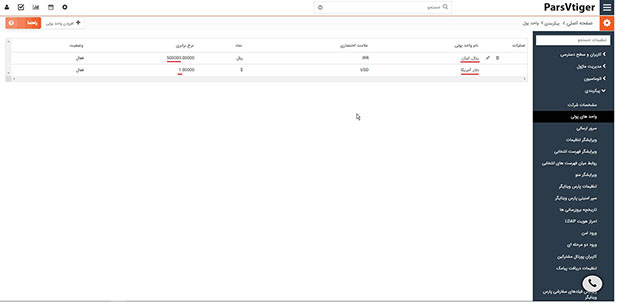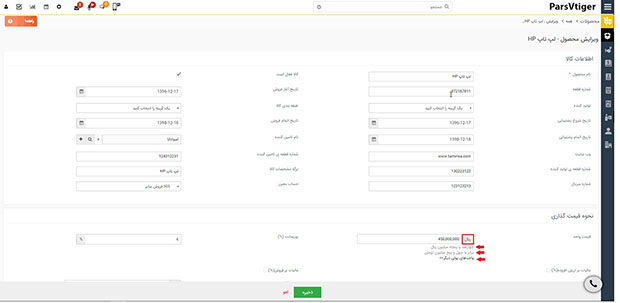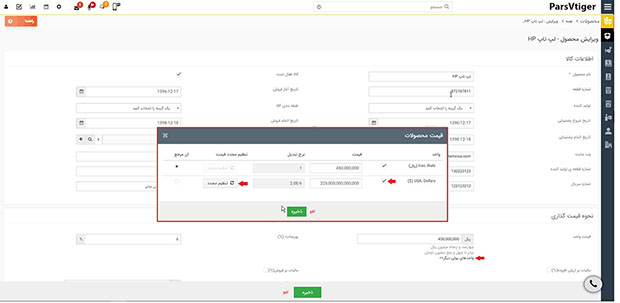امروزه، استفاده از واحد های پولی گوناگون نه تنها در تجارت بین الملل، بلکه در خرید و فروش های داخلی نیز بسیار رایج است. با توجه به اینکه ممکن است هر سازمان برای انجام معاملات خود از یک واحد پولی استفاده کند، تنظیمات واحد پولی پارس ویتایگر به شما این امکان را می دهد تا به جز واحد های پولی پیش فرض و موجود در سیستم، واحد های پولی دیگری به نرم افزار CRM خود اضافه کنید.
برای افزودن واحد های پولی مورد نظر و نحوه استفاده از آن ها در سفارشات خرید، پیش فاکتورها، و فاکتورها با این راهنما همراه باشید.
از مسیر منوی اصلی> تنظیمات > تنظیمات سیستم> پیکربندی> تنظیمات پارس ویتایگر، وارد تب تنظیمات بسته فارسی ساز شوید.
همانطور که در بلوک نسخه اولیه مشاهده می کنید، واحد پولی پیشفرض سیستم بر روی واحد ریال، ایران قرار گرفته و واحد پولی دیگری برای انتخاب موجود نیست.
روی واحد پولی پیشفرض سیستم کلیک کنید.
در صفحه باز شده، می بینید که واحد ریال،ایران با نرخ 1 تعریف و فعال شده است.(توجه داشته باشید که ارز مرجع میبایست با نرخ 1 تعریف شود و بنابراین اگر قرار باشد ارز مرجع تغییر کند میبایست نرخ 1 را به ارز دیگر داده و نرخ دیگر ارزها را نسبت به آن محاسبه کنید)
راهنمای کاربری
برای تعریف واحد پولی دلار به منظور بررسی نحوه افزودن واحد پولی جدید، با ما همراه باشید.
ابتدا بر روی دکمه افزودن واحد پولی کلیک کرده و در صفحه باز شده
– نام واحد پولی مورد نظر که دلار است را انتخاب کنید.
– پس از انتخاب نام واحد پولی، علامت اختصاری و نماد ارز مورد نظر، بصورت اتوماتیک فراخوانی می شود.
– در نهایت نرخ تبدیل نسبت به ریال را وارد کنید.
*از آنجایی که ارز مرجع در اینجا دلار است، نرخ تبدیل آن را برابر با 1 قرار دهید.
حالا اگر به تب بسته فارسی ساز بروید، مشاهده خواهید کرد که ارز دلار، در واحد پولی پیشفرض سیستم اضافه شده است و می تواند از این پس انتخاب شود.
همچنین، در تنظیمات واحد پولی مشاهده خواهید کرد که ارز مرجع دلار با نرخ برابری 1 قرار داده شده است و ریال با نرخ برابری 500000 باید مقدار دهی شود چون دلار نسبت به ریال 500000 برابر است .
حالا می توانید از واحد پولی در قیمت دهی محصولات و بعد ثبت پیش فاکتور و فاکتور و سفارش خرید استفاده کنید.
اگر از مسیر منوی اصلی> انبار> محصولات، یک محصول جدید ایجاد کنید، در بلوک قیمت گذاری و فیلد قیمت مشاهده خواهید کرد که:
1- قیمت به ریال و عددی قابل ثبت می باشد
و
2- در زیر آن به صورت حروف ریال و تومان نمایش داده میشود.
همچنین یک گزینه واحد های پولی دیگر وجود دارد که با کلیک روی آن، میتوانید ارزهای دیگری که تعریف کرده بودید را مشاهده کنید.
برای فعال کردن هر ارز، تیک چک باکس کنار آن را بزنید.
سپس روی تنظیم مجدد کلیک کنید تا قیمت با نرخ ارز انتخابی محاسبه شود.
همانطور که در مثال زیر مشاهده می کنید، قیمت محصول لپ تاپ hp برابر با 450 ملیون ریال بوده و به دلار محاسبه شده است.
 حساب من
حساب من